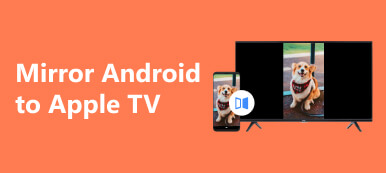Çalışırken PC ekranınızı Apple TV'ye yansıtmaözellikle yansıtma özelliklerine aşina değilseniz, hatalardan kaçınılamaz. Neyse ki bu tür sorunları çözmeniz için size gerçek çözümler sunacağız. PC'nizin ve Apple TV'nizin entegre sistemini kullanarak cihazlarınızı yansıtmanın etkili bir yolu gösterilecektir. Ayrıca üçüncü taraf bir uygulama telefonunuzu PC'nize bağlayacaktır. Bu tür bir özelliğe sahip olmak, daha iyi bir sunum sağlamak için telefonunuzu daha büyük bir ekrana yansıtmak gibi birçok soruna çözüm sağlar.

- Bölüm 1. PC'yi Apple TV'ye Yansıtmadan Önce Yapılması Gerekenler
- Bölüm 2. PC'yi Apple TV'ye Aynalama
- Bölüm 3. Telefonu PC'ye Aynalamanın En İyi Yolu
- Bölüm 4. PC'yi Apple TV'ye Yansıtma hakkında SSS
Bölüm 1. PC'yi Apple TV'ye Yansıtmadan Önce Yapılması Gerekenler
1. Adım Yapmanız gereken ilk şey uyumluluğu kontrol etmektir. Apple TV modelinizin Airplay Mirroring'i destekleyip desteklemediğini kontrol ettiğinizden emin olun. Bu özellik tüm modellerde bulunmadığından Apple TV sürümünüzün teknik özelliklerini kontrol edin.
2. Adım Apple TV'nizin Airplay Mirroring'i desteklediğini doğruladıktan sonra PC'nizi ve Apple TV'nizi aynı ağa bağlamanız gerekir. Aynalamanın işe yaraması için önemli bir adımdır. Yansıtmanın başarıyla çalışması için PC'nizin ve Apple TV'nizin wifi yönlendiricinizin yakınında olduğundan emin olun.
3. Adım Daha sonra Windows'ta Airplay'i etkinleştirmelisiniz. Bunu şuraya giderek yapın: Ayarlar > sistem > Bu bilgisayara yansıt. Tarama sonrasında yakındaki cihazları görebileceksiniz. Apple TV'nizi seçip bağlanın.
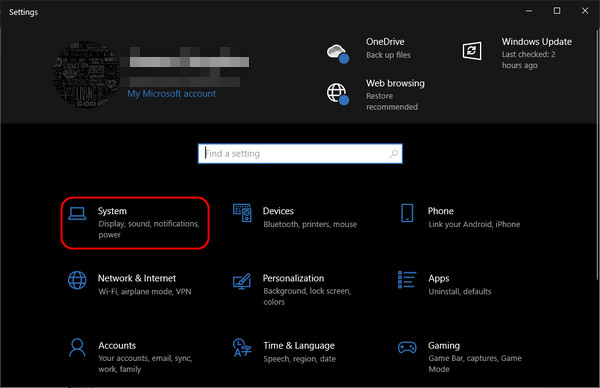
4. Adım Bilgisayarınızı Apple TV'nize bağladıktan sonra, artık Apple TV'nizin ekran görüntüsünü ayarlayacaksınız. Bunu yapmak daha iyi bir görüntüleme deneyimi sağlar. Ekran ayarlarınızı zaten yaptıysanız, bu adımı atlayın.
Bölüm 2. PC'yi Apple TV'ye Aynalama
1. Adım İlk adım Airplay'inizi Apple TV'nizde etkinleştirmektir. Apple TV'nizde şu adrese gidin: Ayarlar > Airplay ve Airplay'in açık olduğundan emin olun. TV'nizin tarama cihazlarından görünmesini sağlayan yansıtmanın çok önemli bir parçasıdır.
2. Adım Airplay'i açtıktan sonraki adım, cihazlarınızı aynı ağa bağlamaktır. PC'nizde şuraya gidin: Arama çubuğu ve tip Kablosuz bağlantı ayarları. Yakındaki Wi-Fi bağlantılarını görebileceksiniz. Daha sonra şu adrese gidin: Ayarlar > ağ > Wi-Fi Apple TV'nizde. Yakındaki mevcut bağlantıları göreceksiniz. Cihazlarınızı aynı bağlantıya bağlayın.
3. Adım Cihazlarınızı aynı bağlantıya bağladıktan sonra PC'nizde tarama yapmalısınız. PC'nize gidin ve tıklayın Windows Tuşu + A. Bu kısayola tıklamak, seçeceğiniz eylem merkezini açacaktır. Sosyal medya seçenek. Bağlanabileceğiniz kullanılabilir cihazları görürsünüz. Apple TV'nizi seçin ve tıklayın Sosyal medya.
4. Adım Bağlandıktan sonra birkaç saniye bekleyin; PC'nizin Apple TV'nizde yayınlandığını görebileceksiniz. Ekran çıkışınızdan memnun değilseniz, isteğinizi karşılayıp karşılamadığını görmek için Apple TV'nizdeki ayarlarınızı değiştirebilirsiniz.
Bölüm 3. Telefonu PC'ye Aynalamanın En İyi Yolu
Apeaksoft Telefon Aynası ekran yansıtma için yapılmış bir uygulamadır. Windows'ta mevcuttur ve Android ve iOS ekran yansıtma özelliklerine uygundur. Esneklikle tasarlanan mobil cihazlarınızı kablolu veya kablosuz seçenekleri kullanarak yayınlayabilirsiniz. Ayrıca bu güçlü araç, kullanıcıların mobil cihazlarını bağlandığında kaydetmelerine olanak tanır. Yazılım koleksiyonunuza layık değerli bir araçtır. Sezgisel kullanıcı arayüzü nedeniyle bu uygulamanın nasıl kullanılacağını öğrenmek çok da önemli değil. Uygulamanın nasıl kullanılacağını öğrenmek için aşağıdaki adımları izleyin.
1. Adım Uygulamayı Edinme ve Başlatma
İlk adım uygulamayı indirmektir. Bunu aşağıdaki düğmeye tıklayarak yapın. Uygulamayı yükleyin ve başlatın. Uygulamayı başlatmak için masaüstünüze gidin ve uygulamanın kısayol simgesine tıklayın.
2. Adım Cihaz Türünü Seçin
Uygulamayı başlattıktan sonra iki seçenek görebileceksiniz: Android Aynası ve Kontrolü ve iOS Ayna ve Kontrol. Cihazınıza bağlı olarak seçim yapın. Ama biz seçeceğiz Android Aynası ve Kontrolü.

3. Adım Ayna Modunu Seçin
Cihaz tipinizi seçtikten sonra mobil cihazınızı bağlamak için iki seçenek göreceksiniz. üzerine tıklayın USB Ayna seçenek. Bu seçenek, cihazınızı PC'nize bağlamanın en kolay ve hızlı yoludur.

4. Adım Ayna Cihazı
Mobil cihazınızı kabloyla bilgisayarınıza bağlayın. Birkaç saniye bekleyin; mobil cihazınızın PC ekranınızda yayınlandığını göreceksiniz. Daha büyük ve daha iyi ekran görüntüsünün keyfini çıkarın.

Bölüm 4. PC'yi Apple TV'ye Yansıtma hakkında SSS
Bilgisayarımı Apple TV'ye yansıtmak içeriğin çözünürlüğünü etkiler mi?
Evet, PC'nizi Apple TV'ye yansıtmak içeriğin çözünürlüğünü etkileyebilir. Çözünürlük, PC ayarlarınızın ekranına ve Apple TV'nizin özelliklerine bağlıdır. Ayrıca daha iyi bir deneyim için istikrarlı bir ağ bağlantısı sağlayın.
Bilgisayarımın ekranını genişletmek için Apple TV'yi kullanabilir miyim?
Evet, Apple TV'nizi PC ekranınızı genişletmek için kullanabilirsiniz. Apple TV, PC'nizin ekranını genişletmeyi desteklemez ve yalnızca ekran yansıtmaya odaklanır, ancak AirParrot gibi üçüncü taraf uygulamaları kullanarak PC ekranınızı genişletebilirsiniz.
Bir bilgisayarı eski bir Apple TV modeline yansıtabilir miyim?
Evet, bir bilgisayarı eski bir Apple TV modeline yansıtabilirsiniz ancak modele ve bilgisayarınızla uyumluluğuna bağlı olarak işlevsellik ve destek düzeyi farklılık gösterebilir. Mümkün olan en iyi deneyim için en son yazılım güncellemesine sahip olup olmadığınızı kontrol edebilirsiniz.
Bilgisayarımı aynı anda birden fazla Apple TV'ye yansıtabilir miyim?
Hayır, PC'nizi aynı anda birden fazla Apple TV'ye yansıtamazsınız. Dahili AirPlay ve Miracast teknolojileri, tek bir PC'den birden fazla Apple TV'ye aynı anda ekran yansıtmayı desteklemez.
Bilgisayarımı Apple TV'ye yansıtmak için özel bir yazılıma ihtiyacım var mı?
Evet, bilgisayarınızı bir Apple TV'ye yansıtmak için özel bir yazılımınız varsa yardımcı olabilir. Bilgisayarınız destekliyorsa Miracast'ı kullanabilirsiniz; bu şekilde bilgisayarınıza kolayca erişebilir ve bir Apple TV'ye yansıtabilirsiniz.
Sonuç
Hala denemede sorun yaşıyorsanız PC'nizi Apple TV'ye yansıtmaönemli bir ayrıntıyı kaçırmış olabileceğiniz için takip ettiğiniz bölümü tekrar okumayı düşünün. Bilgisayarınızı Apple TV'nize başarıyla yansıttıysanız, Apple TV'nizi yansıtma sürecine değer verdiğinizi ve hatırladığınızı umuyoruz.